ubuntu升级到ubuntu18.04版本步骤演示
1、进入桌面右键“打开终端”。

2、进行资源的update。
sudo apt-get update
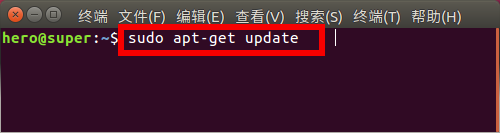
3、对软件进行升级。
sudo apt-get upgrade

4、检查最新可以升级的系统版本。
sudo update-manager -c -d
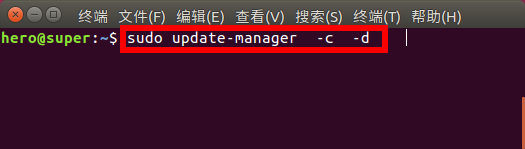
5、然后就会弹出窗口,提示ubuntu18.04现在可以安装,我们直接点击“升级”(窗口只有确定按钮就直接确定)。
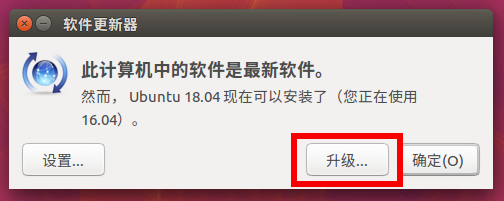
6、接着会弹出欢迎窗口,直接右下角“升级”。

7、最后就是自动升级的各种准备工作,期间弹出窗口我们选择确认继续等就可以了,直到升级完成重启进入ubuntu18.04系统。
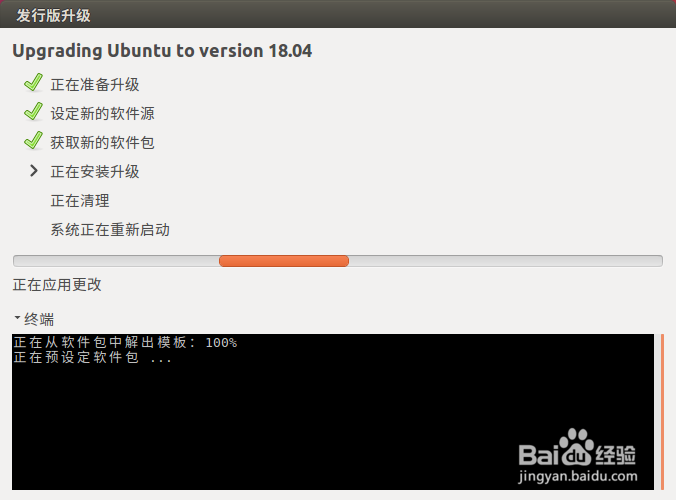

声明:本网站引用、摘录或转载内容仅供网站访问者交流或参考,不代表本站立场,如存在版权或非法内容,请联系站长删除,联系邮箱:site.kefu@qq.com。
阅读量:161
阅读量:178
阅读量:110
阅读量:113
阅读量:32